<<Tips
Tips:鎖を作ってみるときのアレコレ
鎖を作ってみるときのヒントにどうぞ。詳しい手順の説明はしませんので、実際の個々の操作についてはマニュアル等参照してください。
比較
| 方法 | 変形 | |
|---|---|---|
| Array Modifier + Curve Modifier | モディファイアベースで、変更が比較的簡単 | 変形する |
| Follow Curve + Dup Follow + Offset | 昔からある手法。オブジェクトのプロパティパネルを行き来する煩雑さがあるので | 変形しない |
| Plane(Curve Modifier)+Duplifaces | 上記のハイブリッド的な方法。いくつかの工夫が必要(説明なし)。 | 変形しない |
鎖の基本形状を簡単に作る
平面を元にして、面を取り除いたところから、以下の形で作ります。

今回は重なり合う部分を考慮して、2BUを鎖同士の位置として考えます。

と、太さが必要なのでSkin Modifier で肉付けし、適当な太さにします。

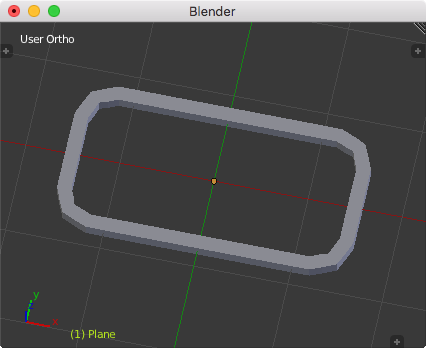
Array Modifier + Curve Modifier
次の位置の複製ではX軸に90度回転して輪を交差させます。そのためのEmptyを設置。
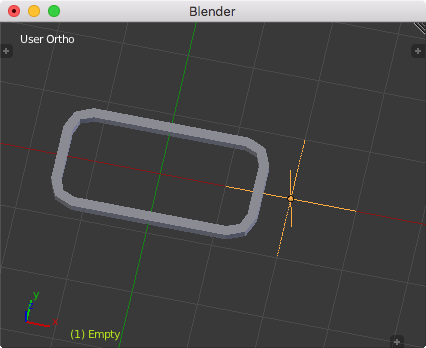
Array Modifier のオフセットにEmptyを指定。

カウント数を増やすと以下の通り、X軸方向に伸びます。

曲げ用Curveを設置します。

カーブモディファイアを追加、曲げ用カーブを指定します。
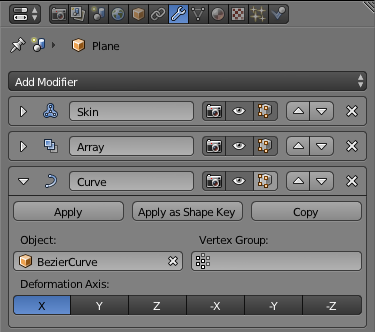
曲がりました。
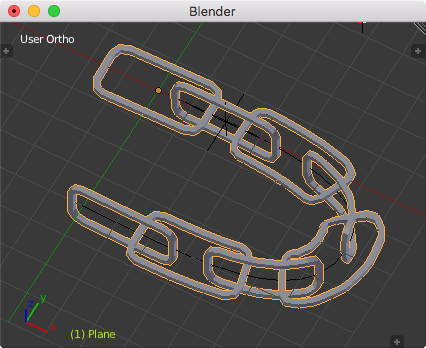
問題点
Curve Modifier はカーブを元にオブジェクトそのものを捻じ曲げてしまうため、まっすぐのはずの鎖がぐにゃりと曲がっています。

本当はこうしたい。

Follow Curve + Dup Follow + Offset
カーブオブジェクトの経路で複製する機能を使って鎖を作製します。複製元のオブジェクトが重なって表示されるのでそこは誤魔化さなくてはなりませんし、複製の設定を行うのに親子付して各オブジェクトで設定するので煩雑です。
- 鎖の輪1と、それをX軸に90度回転した鎖の輪2を用意します。
- カーブを用意します。
- カーブを親、鎖の輪1を子とし、Parent>Follow Path で親子にします。
- カーブを親、鎖の輪2を子とし、Parent>Follow Path で親子にします。
- カーブの Path Animation の Frames を複製する数で指定します。
- 鎖の輪1のDuplicationに Frames を設定し、Start=0,End=8,ON=1,OFF=1 にします。
- 鎖の輪2のDuplicationに Frames を設定し、Start=1,End=8,ON=1,OFF=1 にします。
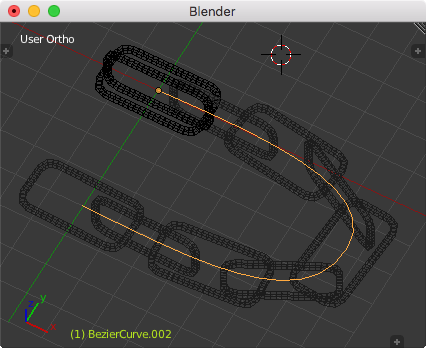




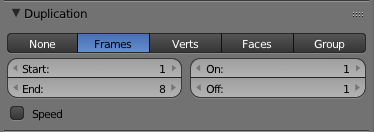
Plane(Curve Modifier)+Duplifaces
他に、平面オブジェクトをCurveで変形させ、その面に鎖を複製、という方法もあります。説明が面倒なので、ここでは説明はしません。
つまりこういうことなんだけど説明が面倒くさいってばよ。 pic.twitter.com/Q36KeW55fY
— BLUGjp (初芯者) (@blug_jp) August 28, 2018
Add-on 無いの?
「輪っか作るのも面倒なので、ボタン一つで出てくるようなの無いの?」というのを想定していたのかいないのか、リリースパッケージに含まれるAdd Advanced Objects Add-on で丸い輪っかの鎖を出せます。
- ユーザープリファレンス画面のAdd-onsタブをクリックします。
- 検索窓に"adv"トイレて出てくる候補に Add Advanced Objects を見付けてチェックを入れます。
- 3Dビューにてオブジェクトの追加 [Shift]+[A] から Array Mods > Chains > Add Chains をクリックします。
- オブジェクトが追加されているので適宜加工。カーブを伸ばすと自動的に鎖が伸びます。
See Also:
- リンク等を貼り付け
コメント
最新を表示する
NG表示方式
NGID一覧